Come scaricare l'archivio di tutto quello che abbiamo condiviso su Google+ prima che il servizio cessi di esistere (Eventi, Foto, Post, Raccolte, +1, Cerchie, Community e Stream)
Come certo saprete i manager di Google hanno deciso di porre fine alla esperienza di Google+, che non è mai stata apprezzata in modo unanime dagli utenti. Il 4 Febbraio sono state deprecate le API di Google+ e anche widget e pulsanti di Google Plus, aggiunti a Blogger, smetteranno di funzionare, se non lo hanno già fatto.
Chi aveva scelto il Profilo di Google+ per i suoi siti su Blogger, sarà rediretto al profilo classico della piattaforma. Stesso discorso vale per le pagine brand o business che sono state create con il profilo di G+ e che verranno eliminate. Il danno maggiore lo subiranno gli utenti di Blogger che usavano il form di Google Plus per i commenti sul loro sito. Al momento pare che questi commenti non potranno essere recuperati.
Anche per chi non ha utilizzato Google+ in modo massiccio, dopo anni di sinergie tra profilo e pagine brand di Google+ con i siti su Blogger o su altra piattaforma, potrebbe essere opportuno scaricare più dati possibili per vedere se in futuro sia o meno possibile utilizzarli in qualche modo.
Si apre il browser, preferibilmente Chrome, e da loggati con l'account Google che abbiamo utilizzato su Google+, si apre la pagina di Google Takeout. Si tratta del servizio di Google che serve per scaricare i dati condivisi dagli utenti che abbiamo già visto in altre occasioni come p.e. per fare il bakup delle foto di Picasa.
Di default vengono mostrati tutti i servizi di Google che utilizziamo con il cursore attivato. Si clicca sul pulsante Deseleziona tutto per poi selezionare solo gli archivi che riguardano Google+.
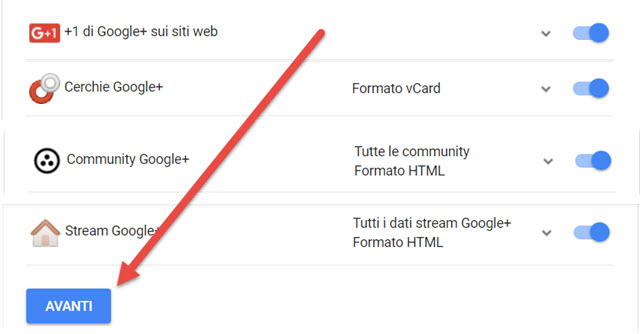
Si seleziona +1 di Google sui siti web, Cerchie di Google+, Community Google+ e Stream di Google+. Dopo averlo fatto si clicca su Avanti. La schermata successiva servirà per personalizzare l'archivio.
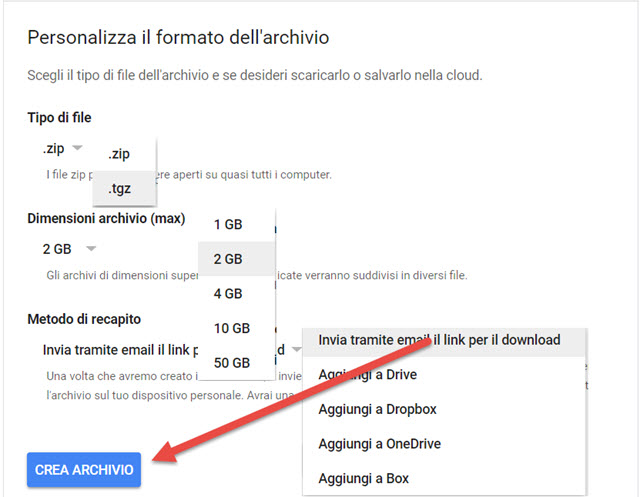
In tipo di file si lascia ZIP visto che TGZ è meno comune. In dimensioni massime archivio viene messo di default 2GB. Se l'archivio avesse dimensioni superiori verrebbe diviso in più file. Se si sceglie una dimensione massima di 4GB o anche superiore visualizzeremo il seguente messaggio:
"I file zip di dimensioni superiori a 2 GB verranno compressi in formato zip64. Questo formato di file potrebbe non essere supportato sui sistemi operativi meno recenti. È però possibile utilizzare applicazioni esterne per decomprimere i file zip64."
Visto che a priori non si possono conoscere le dimensioni dell'archivio, tanto vale lasciare 2GB. Ricordo comunque che 7-ZIP, software di scompattazione dei file di archivio, supporta anche i file ZIP64. Si va su Scarica Dati.
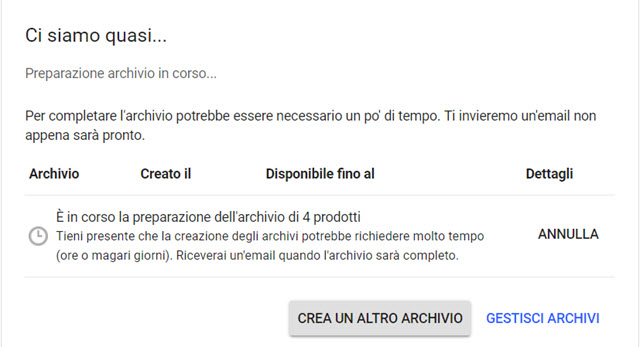
Visualizzeremo il messaggio che l'archivio richiesto dei 4 prodotti in oggetto è in corso di preparazione. La durata del processo di creazione potrebbe essere di qualche ora o addirittura di giorni. Quando sarà completato riceveremo una email con tale informazione. Si clicca su Gestisci Archivi e si mette la pagina che si apre nei Preferiti.
Tale pagina la apriremo quando l'archivio sarà pronto per effettuarne il download. Ho caricato sul mio Canale Youtube il video tutorial con tutta la procedura da compiere per scaricare i dati di Google+.
Nel mio caso la preparazione dell'archivio è durata pochi minuti. Ho quindi provveduto ad andare su Download nella pagina di cui mi è stato inviato il link da Google che poi era la Gestisci Archivi di Google Takeout.
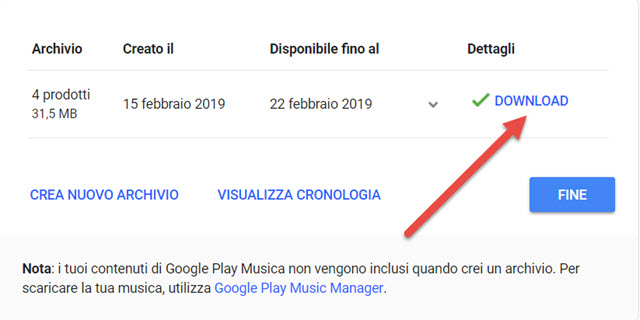
La dimensione del mio archivio è molto modesta (31,5MB) rispetto a quello che mi aspettavo. Il file ZIP potrà essere scompattato con Estrai tutto di Windows nel menù contestuale aperto cliccando sopra al file con il destro del mouse, oppure con 7-ZIP. Dopo l'apertura del file ZIP visualizzeremo le cartelle dei 4 prodotti e il file index.
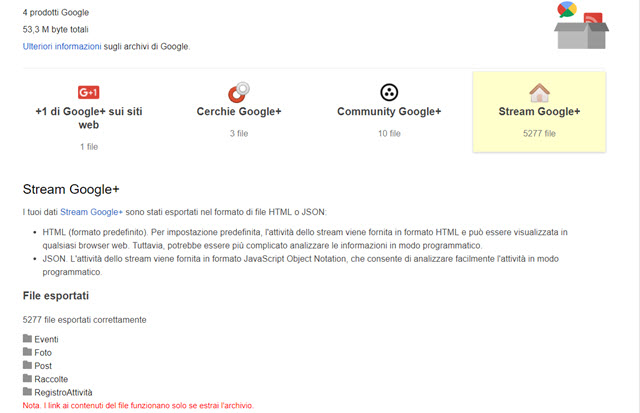
Con un doppio click sul file index.html verrà aperta una scheda del browser con cui visualizzare tutto quello che abbiamo scaricato poter navigare tra i dati che vi avevamo condiviso (Eventi, Foto, Post, Raccolte e Registro Attività). Le immagini su Google Foto continueranno a essere online e non verranno eliminate.


Nessun commento :
Posta un commento
Non inserire link cliccabili altrimenti il commento verrà eliminato. Metti la spunta a Inviami notifiche per essere avvertito via email di nuovi commenti.
Info sulla Privacy